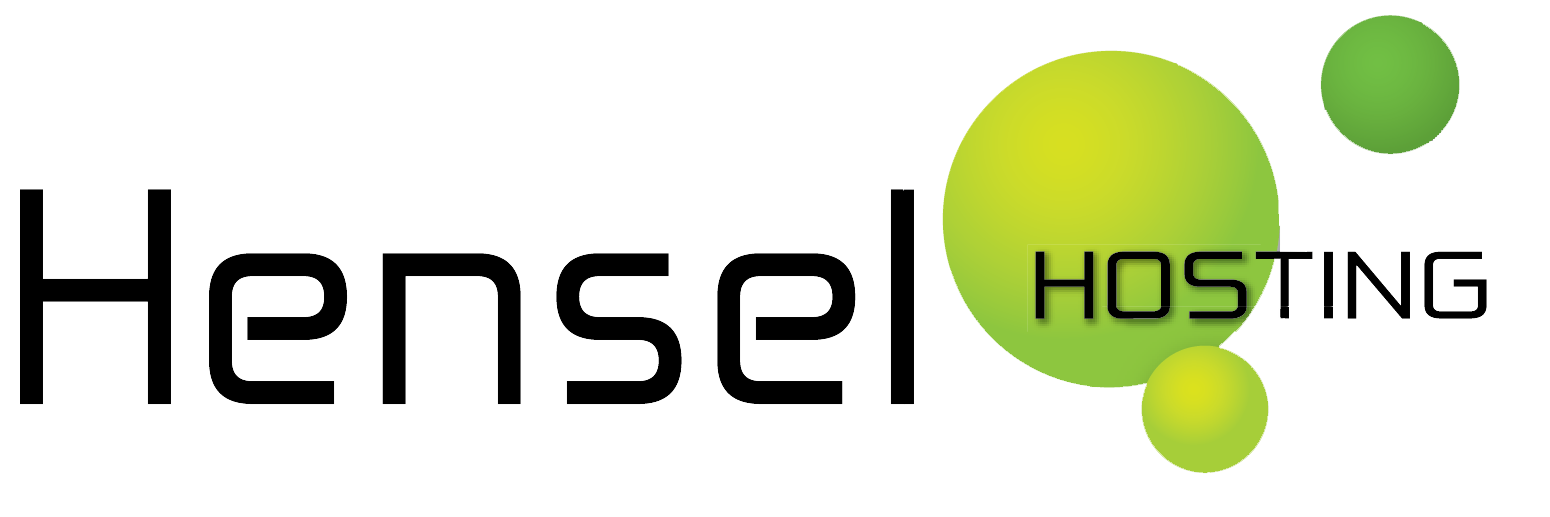Na het aanmaken van een emailadres in het Customer Care Center zie je een overzicht van alle benodigde gegevens om je e-mail te configureren.
Voor het instellen van e-mail in Mail kun je de onderstaande handleiding gebruiken. Je kunt je e-mail ook online bekijken via je browser door te surfen naar http://webmail.jouwdomeindomein.nl.
Voor andere e-mailprogramma’s, klik hier
Wat heb je nodig?
1. Overzicht met e-mailgegevens die je krijgt na het instellen of wijzigen van je e-mailadres in het Customer Care Center
[notification style=”warning” font_size=”12px” closeable=”true”] Waar jouwnaam@jouwdomeinnaam.nl staat, vervang dit door jouw eigen e-mailadres [/notification]
E-mail instellen in Mac Mail
Open Mail door op het Postzegel icoontje onderin de taakbalk te klikken
– Optie 1: Als dit de eerste keer is dat je Mail opent krijg je direct een pop-up
– Optie 2: Als je Mail al gebruikte, kies dan linksbovenin voor Mail->Add Account
Choose a mail account to add: Kies “Add other mail account” (onderste optie), en klik “Continue”
Vul de gevraagde gegevens in:
Full name: Je gehele naam, b.v. Voornaam Achternaam
E-mail Addres: Je volledige e-mailadres, dus jouwnaam@jouwdomeinnaam.nl
Wachtwoord: Zoals door jou opgegeven bij het aanmaken van het e-mailadres in het Customer Care Center
Klik op “Create“. Je krijgt nu de melding “Account must be manually configured“. Klik op “Next”.
In dit scherm (Incoming Mail Server Info):
Account type: selecteer IMAP als je de e-mail op meerdere devices wil gebruiken of POP3 als je het alleen op deze computer wil ophalen.
Mail Server: SERVERNAAM_ZOALS_AANGEGEVEN.managedomain.nl<
User Name: je gehele e-mailadres, dus jouwnaam@jouwdomeinnaam.nl
Password: Zoals door jou opgegeven bij het aanmaken van het e-mailadres in het Customer Care Center
In het volgende scherm (Outgoing Mail Server Info):
SMTP Server: SERVERNAAM_ZOALS_AANGEGEVEN.managedomain.nl
Username: jouwnaam.jouwdomeinnaam.nl (let op de punt in uitgaande gebruikersnaam!)
Wachtwoord: gelijk aan inkomend
Klik op “Create” om het instellen te voltooien.
[notification style=”error” font_size=”12px” closeable=”true”] Als je folders (Inbox, Sent, Trash) niet verschijnen, moet soms het “IMAP Path Prefix” worden gewijzigd. Ga hiervoor naar “Mail”->Preferences->Advanced en maak dit veld leeg [/notification]